Kui teil on õnnestunud oma Maci jaoks Lion for Lion'ile kätte saada, siis on tõesti lahe funktsioon nimega AirPlay Mirroring, kus saate näidata oma töölauda ja rohkem Apple TV-ga ühendatud suurel ekraanil. AirPlay peegeldamine on midagi, mida võiksite kasutada, kui soovite oma tööd koosolekul näidata, näidata oma fotosid oma perele, vaadata videot ja nii edasi, kuid Apple'i TV-ga ühendatud suurel ekraanil. Siin on, kuidas seda teha.
Toimetajate märkus: Kahjuks töötab AirPlay Mirroring ainult 2011. aastal või hiljem tehtud Macidel. Neile vanematel masinatel, kus töötab Snow Leopard, proovige AirParrot .
Alustades veenduge, et teie arvuti on teie Apple TV-ga samas võrgus, siis otsige oma menüüribalt monitori kujuga ikooni - Mountain Lion tuvastab automaatselt, kui Apple TV on vahemikus. AirPlay peegeldamise käivitamiseks valige rippmenüüst AirPlay Apple TV.
Esimene asi, mida te ilmselt märkate, on sülearvuti ja teleri vahel natuke viivitus, kuid saate avada aknaid, liigutada faile ümber või mida iganes sa tahad, ja te näete seda kõik suurel ekraanil.

Kui teie töölaual on suur ekraan, on võimalik mitmel viisil kasutada suuremat vaatevälja. Kui teil on Mac'is fotosid, on AirPlay peegeldamine parim viis neid ruumi inimestele kuvada. Lihtsalt käivitage iPhoto või ükskõik milline eelistatud fotode haldamise programm, lülitage oma Maci täisekraanile sisse ja pöörake täismõõdus pilte või alustage slaidiesitlust.
Seejärel saate proovida videot vaadata. Ilmselgelt on Apple TV-ga juba ühendused YouTube'i ja Netflixiga, seega pole nende teenuste peegeldamine suurel ekraanil palju. AirPlay Mirroring'i peamine eelis Mountain Lionis on see, et saate näidata Flashi filme - midagi, mida iPhonid ja iPadid iOS 5-ga, millel on ka AirPlay Mirroring, ei saa teha. Filmi vaatamiseks vali oma lemmik Flash-põhine meediumisait, näiteks Hulu, Comedy Central või suur võrgutelevisioonisait. Kui olete TV-episoodi või filmi üle otsustanud, lülitage see täisekraanile ja nautige seda näidet. See funktsioon on eriti kasulik neile, kellel ei ole traditsioonilist kaabelleviteenust, ning avab täiesti uue teleri ja filmide raamatukogu.
AirPlay Mirroring ei tööta korralikult? Proovige neid parandusi.
Olen kuulnud, et mõnedel inimestel on probleeme suurte ekraanitelevisiooniga edastamisega, kuid see on tavaliselt üsna lihtne.
Ilmselgelt soovite veenduda, et helitugevus on mõlemas seadmes. Aga kui teil on endiselt probleeme, avage Apple'i menüü, et avada System Preferences, vali Sound ja seejärel vahekaardi Output all, et Apple TV oleks valitud. Sulgege aken, proovige seda uuesti ja sa peaksid saama kuulda teleri helisüsteemist tulevat heli, olenemata sellest, mida te näidate.

Kui see on pilt, mis annab teile probleeme, on paar võimalust selle paremaks vaatamiseks. Kui märkate mustade ribade ülemist ja alumist või mõlemat külge, proovige minna System Preferences (Süsteemieelistused), seejärel valige Display (Kuva). Klõpsake nüüd raadionuppu, mis ütleb "AirPlay jaoks parim". See peaks muutma pildi suurema ekraani suuruse ja suures ekraani kuvasuhtes.

Kui te ei märka, et te ei suuda vaadata vaadatava filmi või vaatamise kogu ala, klõpsake menüüribal (monitori kujuline ikoon) AirPlay nuppu, valige kuvad (saate sinna ka Süsteemieelistuste kaudu), kui eemaldada märge Overscan. See on mõistlik proovida seda nii, et näha, millisel viisil teie jaoks parem välja näeb.
AirPlay Mirroring on üks parimaid uusi funktsioone Mountain Lionis, kohtumiste läbiviimiseks, fotode näitamiseks toas ja eriti uute TV- ja filmivõimaluste jaoks. Loodetavasti saate neid nõuandeid kasutades oma AirPlay peegeldamise töö, et saaksite oma töölaua suurel ekraanil nautida.


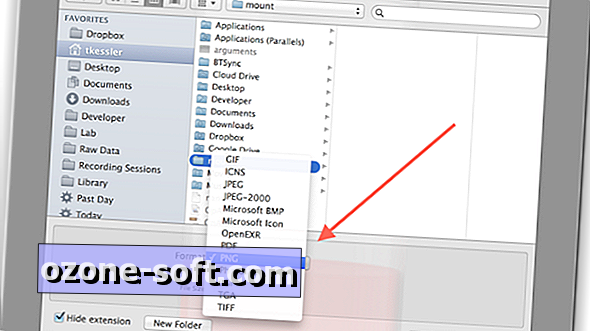










Jäta Oma Kommentaar